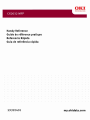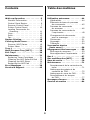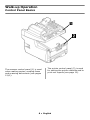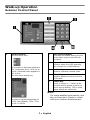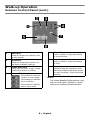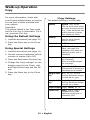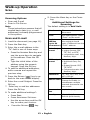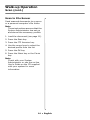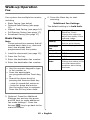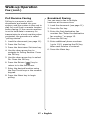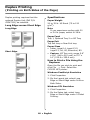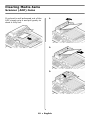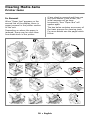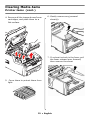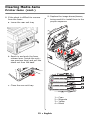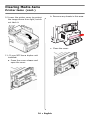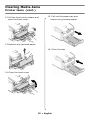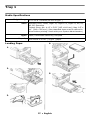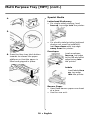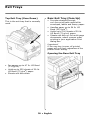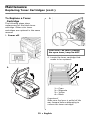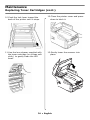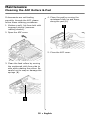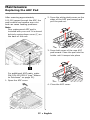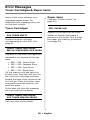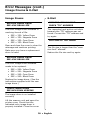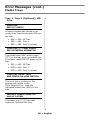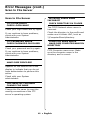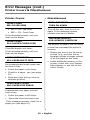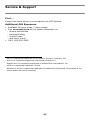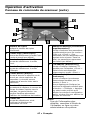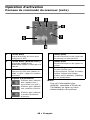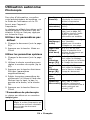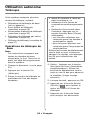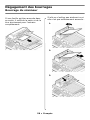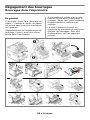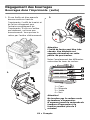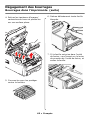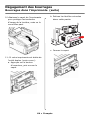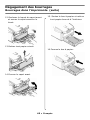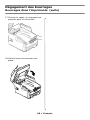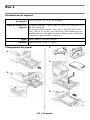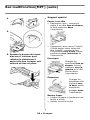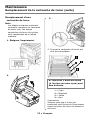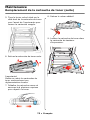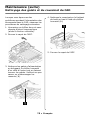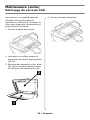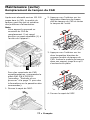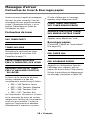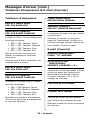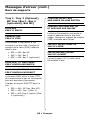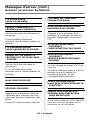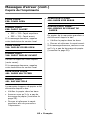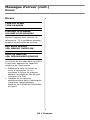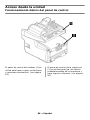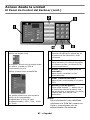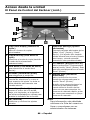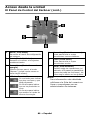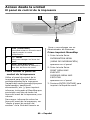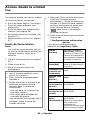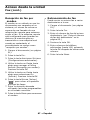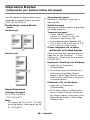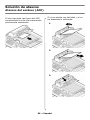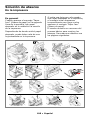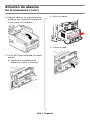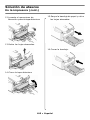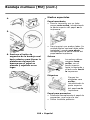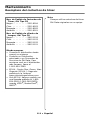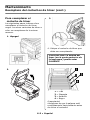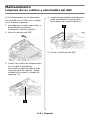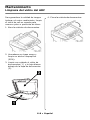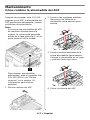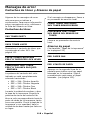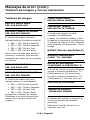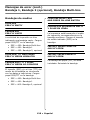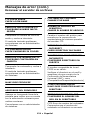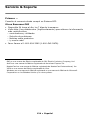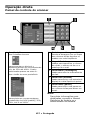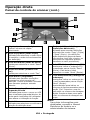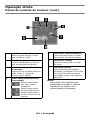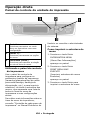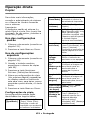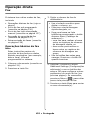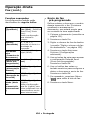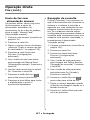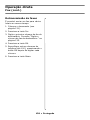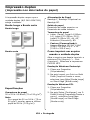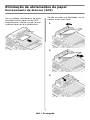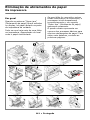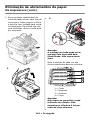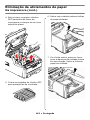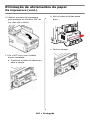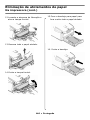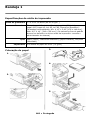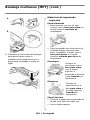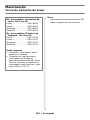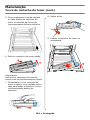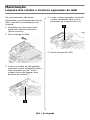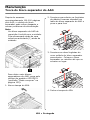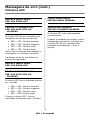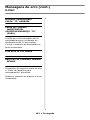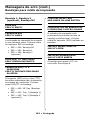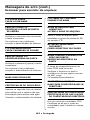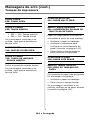OKI MC560 MFP CX2032 Le manuel du propriétaire
- Catégorie
- Imprimantes laser / LED
- Taper
- Le manuel du propriétaire
Ce manuel convient également à



3
Walk-up Operation . . . . . . . . . . . .5
General Information . . . . . . . . . . 5
Control Panel Basics . . . . . . . . . . 6
Scanner Control Panel. . . . . . . . . 7
Printer Control Panel . . . . . . . . . 10
Loading Documents for
Scanning . . . . . . . . . . . . . . . . 11
Copy . . . . . . . . . . . . . . . . . . . . 12
Scan . . . . . . . . . . . . . . . . . . . . 13
Fax . . . . . . . . . . . . . . . . . . . . . 15
Duplex Printing . . . . . . . . . . . . . . 18
Clearing Media Jams . . . . . . . . . . 19
Scanner (ADF) Jams . . . . . . . . . 19
Printer Jams. . . . . . . . . . . . . . . 20
Tray 1 . . . . . . . . . . . . . . . . . . . . . 27
Multi Purpose Tray [MPT] . . . . . . 28
Exit Trays . . . . . . . . . . . . . . . . . . 30
Maintenance . . . . . . . . . . . . . . . . 31
Replacing Toner Cartridges . . . . 31
Cleaning the ADF Rollers & Pad . 35
Cleaning the ADF Glass . . . . . . . 36
Replacing the ADF Pad . . . . . . . 37
Error Messages . . . . . . . . . . . . . . 38
Service & Support . . . . . . . . . . . . 43
Utilisation autonome . . . . . . . . . .44
Généralités . . . . . . . . . . . . . . . .44
Éléments de base du panneau
de commande . . . . . . . . . . . . .45
Panneau de commande
du scanneur . . . . . . . . . . . . . .46
Panneau de commande de
l'imprimante . . . . . . . . . . . . . .49
Chargement de documents
pour le scannage . . . . . . . . . . .50
Photocopie . . . . . . . . . . . . . . . .51
Scannage . . . . . . . . . . . . . . . . .52
Télécopie. . . . . . . . . . . . . . . . . .54
Impression duplex
(recto verso) . . . . . . . . . . . . . . .58
Dégagement des bourrages . . . .59
Bourrage du scanneur. . . . . . . . .59
Bourrages dans l’imprimante . . . .60
Bac 1 . . . . . . . . . . . . . . . . . . . . . .67
Bac multifonction[MPT]. . . . . . . .68
Bacs de sortie . . . . . . . . . . . . . . .70
Maintenance . . . . . . . . . . . . . . . .71
Remplacement de la cartouche de
toner . . . . . . . . . . . . . . . . . . .71
Nettoyage des galets et du
coussinet du CAD . . . . . . . . . . .75
Nettoyage du verre du CAD . . . . .76
Remplacement du tampon
du CAD . . . . . . . . . . . . . . . . . .77
Messages d’erreur . . . . . . . . . . . .78
Service et soutien . . . . . . . . . . . .84
Contents Table des matières

4
Acceso desde la unidad. . . . . . . . 85
Información General . . . . . . . . . 85
Funcionamiento básico del
panel de control . . . . . . . . . . . 86
El panel de control de la
impresora . . . . . . . . . . . . . . . 90
Colocación de los documentos
para escanear . . . . . . . . . . . . 91
Copiar . . . . . . . . . . . . . . . . . . . 92
Scan (Escanear) . . . . . . . . . . . . 93
Fax . . . . . . . . . . . . . . . . . . . . . 95
Impresión Dúplex . . . . . . . . . . . . 98
Solución de atascos. . . . . . . . . . .99
Atascos del escáner (ADF) . . . . . 99
En la impresora . . . . . . . . . . . .100
Bandeja 1 . . . . . . . . . . . . . . . . .107
Bandeja multiuso [MU] . . . . . . . 108
Bandejas de salida . . . . . . . . . .110
Mantenimiento . . . . . . . . . . . . . 111
Reemplazo del cartuchos
de tóner . . . . . . . . . . . . . . . .111
Limpieza de los rodillos y
almohadilla del ADF . . . . . . . .115
Limpieza del vidrio del ADF . . . .116
Cómo cambiar la almohadilla
del ADF . . . . . . . . . . . . . . . . .117
Mensajes de error . . . . . . . . . . .118
Servicio & Soporte . . . . . . . . . . 124
Operação direta. . . . . . . . . . . . .125
Informações gerais. . . . . . . . . . 125
Aspectos básicos do painel de
controle . . . . . . . . . . . . . . . .126
Painel de controle do scanner . . 127
Painel de controle da unidade
de impressão. . . . . . . . . . . . . 130
Colocação de documentos
para escanear . . . . . . . . . . . .131
Copiar. . . . . . . . . . . . . . . . . . . 132
Escanear . . . . . . . . . . . . . . . . .133
Fax. . . . . . . . . . . . . . . . . . . . . 135
Impressão duplex . . . . . . . . . . .139
Eliminação de atolamentos
de papel. . . . . . . . . . . . . . . . . .140
Encravamento de Scanner
(ADF) . . . . . . . . . . . . . . . . . .140
Na impressora . . . . . . . . . . . . . 141
Bandeja 1 . . . . . . . . . . . . . . . . .148
Bandeja multiusos [MPT] . . . . .149
Escaninhos de saída . . . . . . . . .151
Manutenção . . . . . . . . . . . . . . . .152
Troca do cartucho de toner . . . .152
Limpeza dos roletes e do
bloco separador do AAD . . . . . 156
Limpeza do vidro do AAD . . . . .157
Troca do bloco separador
do AAD . . . . . . . . . . . . . . . . . 158
Mensagens de erro . . . . . . . . . .159
Assistência técnica e suporte . .166
Contenido Sumário
La page charge ...
La page charge ...
La page charge ...
La page charge ...
La page charge ...
La page charge ...
La page charge ...
La page charge ...
La page charge ...
La page charge ...
La page charge ...
La page charge ...
La page charge ...
La page charge ...
La page charge ...
La page charge ...
La page charge ...
La page charge ...
La page charge ...
La page charge ...
La page charge ...
La page charge ...
La page charge ...
La page charge ...
La page charge ...
La page charge ...
La page charge ...
La page charge ...
La page charge ...

34
•
English
Maintenance
Replacing Toner Cartridges (cont.)
10.Push the lock lever toward the
back of the printer until it stops.
11.Use the lens cleaner supplied with
the toner cartridge (or a clean soft
cloth) to gently clean the LED
head.
12.Close the printer cover and press
down to latch it.
13.Gently lower the scanner into
place.
La page charge ...
La page charge ...
La page charge ...
La page charge ...
La page charge ...
La page charge ...
La page charge ...
La page charge ...
La page charge ...
La page charge ...

45
•
Français
Utilisation autonome
Éléments de base du panneau de commande
Le panneau de commande du scanner
(1) sert à faire des photocopies, à
envoyer des télécopies et à
numériser des documents (consultez
la page 51).
Le panneau de commande de
l'imprimante (2) sert à régler les
paramètres par défaut de
l'imprimante et à imprimer des
rapports (voir la page 49).

46
•
Français
Opération d’activation
Panneau de commande du scanneur
Note:
Pour de l’information plus
détaillée, consultez le Guide de
l’utilisateur en ligne ou votre
administrateur de système.
1 Zoom Function
Utilisez les touches Zoom
plage de zoom de 25 % à 400 %
en incréments de 1 %.
Utilisez la touche zoom prédéfinie
pour choisir une valeur prédéfinie :
100% (par défaut), 25%, 70%,
141%, ou 200%.
2 Pavé de touches pour
numérotations à une touche
Permet de composer les numéros
les plus fréquemment utilisés.
3 Touches alphanumériques
Permettent d’indiquer la quantité
de copies ou de télécopies et de
saisir une adresse électronique.
4 Touche Redial (Recomposer)
Permet de renvoyer une télécopie
manuellement.
5 Touche Clear (Effacer)
Permet de supprimer une entrée
du panneau LCD.
6 Touche Pause
Permet d’insérer un tiret (-) dans
un numéro de télécopie
comportant une extension.

47
•
Français
Opération d’activation
Panneau de commande du scanneur (suite)
Note:
Pour de l’information plus
détaillée, consultez le Guide de
l’utilisateur en ligne ou votre
administrateur de système
1 Nombre de copies
Indique le nombre de copies
sélectionné.
2 Touche Copy (mode Copie)
Permet de sélectionner le mode Copie
(mode de travail par défaut)
.
3 Touche Send (mode Envoi)
Permet de sélectionner le mode
Envoi.
4 Touche Fax (mode Télécopie)
Permet de sélectionner le mode
Télécopie.
5 Touche Return (Retour)
Permet d’annuler la sélection et de
revenir au niveau supérieur du
paramètre. La touche permet
également d’annuler toute saisie
antérieure.
6 Touches flèche
Permettent de déplacer le curseur de
l’écran à cristaux liquides vers le
haut/bas, la gauche/droite. Les
touches haut/bas permettent
d'afficher les indications de fonction.
7Touche OK
Permet de sélectionner et de
confirmer la sélection des
paramètres en cours.
8 Additional Settings (Paramètres
supplémentaires)
Permet d’exécuter des paramètres
supplémentaires pour les modes «
Copie » et « Envoi ». (Ces
paramètres ne sont disponibles que
pendant trois minutes. Passé ce
délai, les paramètres reprennent
leur valeur par défaut.)
9 FTP Address (Adresse FTP)
Permet d’indiquer l’adresse FTP
stockée pour la fonction « Envoi ».
Cette touche est disponible
uniquement en mode « Envoi ».
10 Address Book (Carnet
d’adresses)
Permet d’indiquer les adresses
électroniques stockées pour la
fonction « Envoi ».
Permet également d’indiquer les
numéros de télécopies stockés pour
la fonction « Télécopie ». Appuyez
sur cette touche une fois pour
afficher les entrées à numérotation
rapide, et deux fois pour afficher les
groupes de numéros
.

48
•
Français
Opération d’activation
Panneau de commande du scanneur (suite)
Note:
Pour de l’information plus
détaillée, consultez le Guide de
l’utilisateur en ligne ou votre
administrateur de système.
1Touche Menu
Permet d’accéder au menu pour
configurer le MFP.
2 Touche Reset (Remise à zéro)
Permet de restaurer les
paramètres réglés à l’usine pour le
scanner.
3Touche Power Save
Appuyez une fois pour passer en
mode « veille » (appui en continu
incorrect).
4 Voyants d’alimentation
S’allume pour indiquer
que l’appareil est «
sous tension et prêt ».
S’allume pour indiquer
une condition d’erreur.
S’allume pour indiquer
le mode d’économie
d’énergie.
5Touche Mono
Permet d’envoyer ou de copier des
documents en monochrome.
6Touche Color
Permet d’envoyer ou de copier en
couleur.
7 Touche Stop
Permet d’arrêter tout
fonctionnement (l’écran à cristaux
liquides indique que chaque
fonction est en attente). N’affecte
pas les paramètres.

49
•
Français
Opération d’activation
Panneau de commande de l'imprimante
Panneau de commande de
l’imprimante
Utilisez le panneau de commande de
l'imprimante pour configurer les
paramètres par défaut de
l'imprimante (taille du support, poids,
type pour chaque bac, bac
d'alimentation, etc.) et imprimer des
rapports, incluant le MenuMap (Carte
de menus) qui donne la liste de tous
les éléments de menu de
l'imprimante et leur configuration
actuelle.
Pour plus d'information sur les
éléments de menu de l'imprimante,
reportez-vous à « Contenu de chaque
menu de l’imprimante » dans le guide
d'utilisation en ligne ou consultez
l'administrateur du système.
Impression des paramètres
par défaut des menus
(MenuMap)
1. Appuyez sur E
NTER
(Entrée).
INFORMATION MENU
s'affiche sur l'écran.
2. Appuyez sur E
NTER
(Entrée).
PRINT MENU MAP
EXECUTE
s'affiche sur l'écran.
3. Appuyez sur E
NTER
(Entrée).
La liste des menus (MenuMap)
s’imprime.
1Touche E
NTER
(Entrée)
Appuyez sur E
NTER
pour accéder
au mode Menu ou pour enregistrer
le nouveau réglage.
2Touche +/–
Appuyez sur +/- pour faire défiler
les entrées de menu.
3Rouche de retour
Permet d’annuler la sélection ou
pour quitter le élément de menu.

50
•
Français
Utilisation autonome
Chargement de documents pour le scannage
Chargement d'un document
Alimentation automatique de
document
Régler les guides (
1
) pour la taille du
papier. Charger les documents face
vers le haut avec le haute de la page
à l'entrée du scanneur.
Verre du scanneur
1. Ouvrez le couvercle du scanneur.
2. Chargez le document face vers le
bas et le haut de page vers la
gauche.
3. Fermez le couvercle du scanneur.
• Jusqu'à 50 feuilles de papier de
20 lb (75 g/m²)
• Aucun trombone, agrafe ou
arête échancrée
• Taille de document :
– min. 4,13 x 5,8 po
(105 x 148 mm)
– max. 8,5 x 14 po
(216 x 356 mm)
• Fourchette de poids : 16 à 32 lb.
(60 à 120 g/m
2
)
•Taille de document :
– min. 4,13 x 5,8 po
(105 x 148 mm)
– max. 8,5" x 11,69 po
(216 x 297 mm)
• Épaisseur maximale d'environ
0.75" (20 mm)

51
•
Français
Utilisation autonome
Photocopie
Pour plus d’information, consultez
votre administrateur de système ou
le Guide de l’utilisateur sur le CD
fourni avec l'appareil.
Importante
Le réglage par défaut du système est le
mode de copie et la touche Copy est
éclairée. Si elle ne l'est pas, appuyez
sur la touche Copy.
Utiliser les paramètres par
défaut
1. Charger le document (voir la page
50).
2. Appuyez sur la touche M
ONO
ou
C
OLOR
.
Utiliser les paramètres spéciaux
1. Charger le document (voir la page
50).
2. Utilisez le clavier numérique pour
réglez le nombre de copies (up to
99).
3. Appuyez sur la touche A
DDITIONAL
S
ETTINGS
(paramètres
supplémentaires).
4. Régler les autres paramètres de
photocopie* à l'écran à l'aide des
flèches vers le haut, le bas, la
gauche et la droite, et la touche
OK.
5. Appuyez sur la touche M
ONO
ou
C
OLOR
.
*Paramètres de photocopie
Le réglage par défaut est en caractères
italique gras
.
Qualité
Speed
, Text, Photo.
Régler le mode d'impression qui
produira les meilleurs résultats
pour le type de document
photocopié.
Density
(Densité)
-2, -1,
0
, 1, 2
Augmente ou réduit la
densité d'impression
Collate
(Assembler)
OFF
, ON (
Désactivé
,
Activé)
Duplex
OFF
, Short Edge, Long
Edge (voir la page 58).
(S'affiche lorsque l'unité
duplex (recto verso)
optionnelle est installée.
N-up
(Multipage/
feuille)
1in1
, 4in1 (Horizontal),
4in1 (Vertical).
Réglez pour le nombre
d'images sur une page.
Edge Erase
(Suppre-
ssion bord)
0
, 6, 13, 19, 25 mm.
Règle la quantité de la
bordure du document qui
sera supprimée.
Margin Shift
[R]
(Décalage
marge [D])
0
, 6, 13, 19, 25 mm.
Pour régler le décalage
vers la gauche ou la droite
de l'image du document.
Margin Shift
[B]
(Décalage
marge [B])
0
, 6, 13, 19, 25 mm.
Pour régler le décalage
vers le haut ou le bas de
l'image du document.
Paper Supply
(Alim
papier)
Legal,
Letter
, A4, A5.
Input Tray
(Bac entrée)
Auto, Tray 1, Tray 2
(s'affiche uniquement
lorsque le deuxième bac à
papier optionnel est
installé), MPT

52
•
Français
Utilisation autonome
Scannage
Options de scannage
• Scannage au courriell
• Scannage vers serveur de fichiers
Note
Ces instructions supposent que
toutes les données de base
nécessaires (c.-à-d. l'heure et la
date de télécopie) ont déjà été
programmées dans le système.
Scannage au courriell
1.
Charger le document
(voir la page
50).
2. Appuyez sur la touche S
END
(envoi).
3. Entrez l’adresse de courriel dans le
champ « To » d’une des manières
suivantes.
• Appuyez sur la touche A
DDRESS
B
OOK
(Carnet d’adresses) pour
naviguer jusqu’à l’adresse.
Appuyez sur la touche OK.
• Tapez la première lettre de
l’adresse à l’aide du clavier
numérique. Appuyez sur la
touche OK.
4. Pour envoyer à des adresses
additionnelles, ajoutez une virgule
et répétez l’étape précédente.
5. Appuyez sur la touche R
ETURN
(Retour) [ ] pour revenir à
l’écran principal de courriel.
6. Entrez l’objet du courriel. Appuyez
sur la touche OK.
7. Entrez toute adresse en copie
conforme et en transmission
confidentielle. Appuyez sur la
touche OK.
8. Si vous désirez effectuer des
modifications supplémentaires
(voyez la page suivante) :
• Appuyez sur la touche S
END
(envoi).
•
Appuyez sur la touche
A
DDRESS
B
OOK
(Carnet d’adresses)
• Utilisez les touches de
déplacement vers le haut ou
vers le bas pour parcourir le
résultat, puis appuyez sur OK
pour sélectionner une entrée.
•
Appuyez sur la touche
R
ETURN
(R
ETOUR
) ( ).
9. Appuyez sur la touche M
ONO
ou
C
OLOR
.

53
•
Français
Utilisation autonome
Scannage (suite)
Paramètres additionnels pour
le scannage
Le réglage par défaut est en
caractères
italique gras
.
Scannage au serveur de
fichiers
Envoyez les documents scannés à un
serveur de fichiers ou au répertoire
d’un ordinateur personnel.
Note
Ces instructions supposent que
l’administrateur de système a
configuré et stocké les profils
nécessaires.
1.
Charger le document
(voir la page
50).
2. Appuyez sur la touche S
END
(envoi).
3. Appuyez sur la touche FTP A
DDRESS
(Adresse FTP).
4. Choisissez le profil requis
(destination d’archivage).
5. Appuyez sur la touche OK.
6. Appuyez sur la touche M
ONO
ou
C
OLOR
.
Note
Pour plus d’information, consultez
votre administrateur de système
ou le Guide de l’utilisateur sur le
CD fourni avec l'appareil.
Attachment
(Pièce
jointe)
Nom de fichier du document
numérisé.
From (De)
Pour régler l'expéditeur du
courriel.
Reply to
Address
(Adresse
Répondre à)
(jusqu’à
64 caractère)
Entrez une « Adresse
Répondre à » si vous
souhaitez spécifier une
adresse de réponse autre que
l’adresse « De ».
Color Output
format
(Format
sortie
couleur)
Choisissez:
• le format de sortie du
document à numériser
en couleur: PDF, TIF,
JPG, ou MTIF,
• également un taux de
compression: Low,
Medium, High (faible,
moyen, élevé).
B&W output
format
(Format
sortie N&B)
Régler:
• multiniveau N&B: On,
Off (activez, désactivez)
•
le format de sortie du
document à numériser en
noi
r e t b l a n c P DF, T I F,
MTIF
•
également un taux de
compression
: Low,
Medium, High. (faible,
moyen, élevé)
Resolution
(Résolution)
75, 100, 150, 200, 300,
400, 600 p
pp (points par
pouce
Manual Feed
(Alim.
Manuelle)
Disable
, Enable
(
désactivez
, activez).
Changez à Enable
(Activer) pour combiner
plusieurs documents
scannés en un seul
courriel.
Document Size
(
Taille du
document
)
A4,
Letter
, Legal.
Density
(Densité)
-2, -1,
0
, 1, 2
Augmente ou réduit la
densité d’impression.

54
•
Français
Utilisation autonome
Télécopie
Votre système comporte plusieurs
modes de télécopie, incluant
• Opérations de télécopie de base
(voir ci-dessous)
• Envoi différé de télécopie
(consultez la page 55)
• Alimentation manuelle de télécopie
(consultez la page 56)
• Réception de télécopie par relève
(consultez la page 56)
• Diffusion de télécopie (consultez la
page 57)
Opérations de télécopie de
base
Note
Ces instructions supposent que
toutes les données de base
nécessaires (c.-à-d. l'heure et la
date) ont déjà été programmées
dans le système.
1. Charger le document (voir la page
50).
2. Appuyez sur la touche F
AX
(télécopie).
3. Entrez le numéro de télécopie en
procédant de l’une des façons
suivantes :
4. Option : Appuyez sur le touche
A
DDITIONAL
S
ETTINGS
(Paramètres
supplémentaires). Utilisez les
touches de déplacement vers le
haut ou vers le bas pour parcourir
le résultats ((voyez la page
suivante).
5. Lorsque terminé, appuyez sur OK.
6.
Appuyez sur la touche
R
ETURN
(R
ETOUR
) ( )
pour quitter le
menu et revenir à l’écran de
télécopie
.
7.
Appuyez sur la touche
M
ONO
pour envoyer vos documents.
•
saisie du numéro à l’aide du
pavé numérique
, ou
• utilisation d'une touche de
composition rapide programmée,
ou
• Recherche d’une entrée dans
l’annuaire.
Appuyez sur la
touche
A
DDRESS
B
OOK
(Carnet
d’adresses).
– une fois pour effectuer une
recherche parmi les entrées à
numérotation rapide
– deux fois pour effectuer une
recherche parmi les groupes de
numérotations
Utilisez les touches de déplacement
vers le haut ou vers le bas pour
parcourir le résultat, puis appuyez
sur OK pour sélectionner une
entrée.

55
•
Français
Utilisation autonome
Télécopie (suite)
Paramètres supplémentaires
Le réglage par défaut est en
caractères
italique gras
. .
Envoi différé de télécopie
Réglez la date et l’heure d’envoi de la
télécopie. Le système numérisera et
stockera votre document afin de
l'envoyer à l'heure fixée.
1. Charger le document (voir la page
50).
2. Appuyez sur la touche F
AX
(télécopie).
3.
Entrez le numéro de télécopie en
procédant
(voir «
Entrez le
numéro de télécopie en
procédan
t » à la page 54).
4. Appuyez sur le touche A
DDITIONAL
S
ETTINGS
(Paramètres
supplémentaires).
5. Utilisez la touche de déplacement
vers le BAS pour accéder au
paramètre Delayed Send (Envoi
différé) et appuyez sur OK.
6.
Entrez la date et l’heure de
l’envoi et appuyez sur OK.
7. Appuyez sur la touche Return
(Retour) [ ] pour quitter le
menu et revenir à l’écran de
télécopie.
8.
Appuyez sur la touche
M
ONO
.
Quality
(Qualité)
Standard,
Fine
,
EsxtraFine, Photo
Règle la résolution
utilisée pour la
transmission par
télécopie
Density
(Densité)
-2, -1,
0
, 1, 2
Augmente ou réduit la
densité d’impression.
Document
Size (Taille
du
document)
A4,
Letter
, Legal.
Delayed send
(Temps
dépassé)
Real time
,
Manual Feed
(Alimentatio
n manuelle)
Off
, On (
Désactivé
,
Activé)
Poll Receive
(Réception
par relève)
Off
, On (
Désactivé
,
Activé)
Overseas
Mode (Mode
Outre-mer)
Off
, On (
Désactivé
,
Activé)
Pour éviter les problèmes
de transmission lors de
l’envoi de télécopies
outre-mer, activez le
mode Outre-mer du
télécopieur

56
•
Français
Utilisation autonome
Télécopie (suite)
Alimentation manuelle de
télécopie
Si vous devez envoyer plusieurs
groupes de documents à partir de
l’ADF ou du plateau, activez l’option
« Manual Feed » (Alimentation
manuelle) :
1. Charger le document (voir la page
50).
2. Appuyez sur la touche F
AX
(télécopie).
3.
Entrez le numéro de télécopie en
procédant
(voir «
Entrez le
numéro de télécopie en
procédan
t » à la page 54).
4. Appuyez sur le touche Additional
Settings (Paramètres
supplémentaires).
5. Utilisez la touche de déplacement
vers le BAS pour accéder au
paramètre Manual Feed
(Alimentation manuelle). Appuyez
sur le touche OK.
6.
Sélectionnez « Activé »
. Appuyez
sur le touche OK.
7. Appuyez sur la touche Return
(Retour) [ ] pour quitter le
menu et revenir à l’écran de
télécopie.
8.
Appuyez sur
M
ONO
pour lancer la
numérisation du premier
document.
Réception de télécopie par
relève
La relève est un processus par lequel
les documents sont chargés dans un
appareil, lequel est défini pour
attendre un appel provenant d’un
appareil distant avant de lancer la
télécopie. Si l’appareil distant est
défini pour conserver des données en
mémoire en vue de les transmettre
vers un appareil local, la procédure
est appelée « réception par relève ».
1. Charger le document (voir la page
50).
2. Appuyez sur la touche F
AX
(télécopie).
3. Appuyez sur le touche Additional
Settings (Paramètres
supplémentaires).
4.
Utilisez la touche de
déplacement vers le BAS pour
accéder au paramètre Polling
Receive (Réception par relève)
Appuyez sur le touche OK.
5.
Sélectionnez « Activé »
. Appuyez
sur le touche OK.
6. Appuyez sur la touche Return
(Retour) [ ] pour quitter le
menu et revenir à l’écran de
télécopie.
7. Entrez l’emplacement souhaité à
l’aide des touches de numérotation
rapide ou du pavé numérique
8.
Appuyez sur
M
ONO
pour
commencer l’interrogation.

57
•
Français
Utilisation autonome
Télécopie (suite)
Diffusion de télécopie
Vous pouvez envoyer une télécopie
vers plusieurs destinations
simultanément :
1. Charger le document (voir la page
50).
2. Appuyez sur la touche F
AX
(télécopie).
3.
Entrez le premier numéro de
télécopie.
Pour plus d'information,
voir «
Entrez le numéro de
télécopie en procédan
t » à la
page 54.
4. Appuyez sur le touche OK.
5. Entrez des numéros de téléphone
additionnels (jusqu’à 100), en
appuyant sur la touche OK après
l’entrée de chaque numéro.
6.
Appuyez sur la touche
M
ONO
.

58
•
Français
Impression duplex (recto verso)
(sur les deux côtés d'une page)
L’impression recto-verso nécessite
l’installation de l'unité duplex en
option (N/P OKI 43347501).
Grand côté c. petit côté
Grand côté
Petit côté
Spécifications
Grammage des supports
Bond US de 20 à 28 lb (75 à 105
g/m
2
).
Note
Si le papier de 20 à 24 lb roule,
utilisez du papier de 28 lb.
Alimentation papier
Bac 1, Bac 2 (optionnel), ou Bac MF.
Plateau de sortie papie
Plateau supérieur ou plateau arrière.
Formats de papier
• lettre, légal 14, légal 13,5, légal
13, A4, A5, Executive, B5
•
Personnalisé :
Bac MF
uniquement, plage de 5.8 x 8¼ po
(148 x 210 mm) à 5.5 x 14 po
(215.9 x 355.6 mm)
Comment imprimer un fichier
avec le Duplexeur
Ouvrez le fichier à imprimer et
cliquez sur File [Fichier]
→
Print
[Imprimer]. Sélectionnez
l'imprimante CX2032 MFP.
Émulation PostScript de Windows
1. Clique sur Properties [Propriétés].
2. Dans l'onglet Layout [Disposition],
sous Print on Both Sides
[Imprimer sur les deux côtés],
sélectionnez Long Edge; [Côté
long] ou Short Edge [Côté court].
Émulation PCL de Windows
1. Clique sur Properties [Propriétés].
2. Dans l'onglet Setup [Configura-
tion], sous 2 Sided Printing
[Impression recto verso],
sélectionnez Long Edge; [Côté
long] ou Short Edge [Côté court].

59
•
Français
Dégagement des bourrages
Bourrage du scanneur
Si une feuille est bien avancée dans
sa sortie, il suffit de la saisir et de la
tirer doucement pour l’extraire
complètement.
Si elle ne s’enlève pas aisément ou si
elle n’est pas suffisamment avancée :
1.
2.
3.
La page charge ...
La page charge ...
La page charge ...
La page charge ...
La page charge ...
La page charge ...
La page charge ...
La page charge ...
La page charge ...
La page charge ...
La page charge ...
La page charge ...
La page charge ...
La page charge ...
La page charge ...
La page charge ...
La page charge ...
La page charge ...
La page charge ...
La page charge ...
La page charge ...
La page charge ...
La page charge ...
La page charge ...
La page charge ...
La page charge ...
La page charge ...
La page charge ...
La page charge ...
La page charge ...
La page charge ...
La page charge ...
La page charge ...
La page charge ...
La page charge ...
La page charge ...
La page charge ...
La page charge ...
La page charge ...
La page charge ...
La page charge ...
La page charge ...
La page charge ...
La page charge ...
La page charge ...
La page charge ...
La page charge ...
La page charge ...
La page charge ...
La page charge ...
La page charge ...
La page charge ...
La page charge ...
La page charge ...
La page charge ...
La page charge ...
La page charge ...
La page charge ...
La page charge ...
La page charge ...
La page charge ...
La page charge ...
La page charge ...
La page charge ...
La page charge ...
La page charge ...
La page charge ...
La page charge ...
La page charge ...
La page charge ...
La page charge ...
La page charge ...
La page charge ...
La page charge ...
La page charge ...
La page charge ...
La page charge ...
La page charge ...
La page charge ...
La page charge ...
La page charge ...
La page charge ...
La page charge ...
La page charge ...
La page charge ...
La page charge ...
La page charge ...
La page charge ...
La page charge ...
La page charge ...
La page charge ...
La page charge ...
La page charge ...
La page charge ...
La page charge ...
La page charge ...
La page charge ...
La page charge ...
La page charge ...
La page charge ...
La page charge ...
La page charge ...
La page charge ...
La page charge ...
La page charge ...
La page charge ...
La page charge ...
-
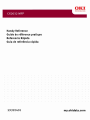 1
1
-
 2
2
-
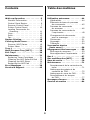 3
3
-
 4
4
-
 5
5
-
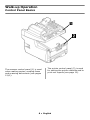 6
6
-
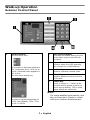 7
7
-
 8
8
-
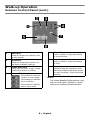 9
9
-
 10
10
-
 11
11
-
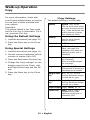 12
12
-
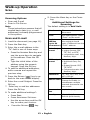 13
13
-
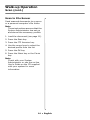 14
14
-
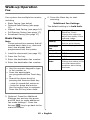 15
15
-
 16
16
-
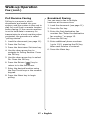 17
17
-
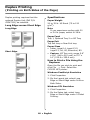 18
18
-
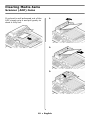 19
19
-
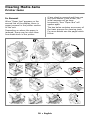 20
20
-
 21
21
-
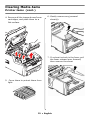 22
22
-
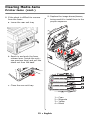 23
23
-
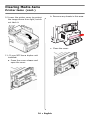 24
24
-
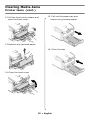 25
25
-
 26
26
-
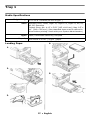 27
27
-
 28
28
-
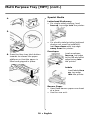 29
29
-
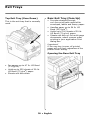 30
30
-
 31
31
-
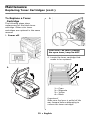 32
32
-
 33
33
-
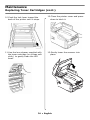 34
34
-
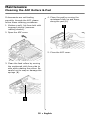 35
35
-
 36
36
-
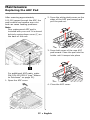 37
37
-
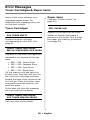 38
38
-
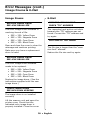 39
39
-
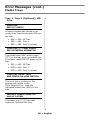 40
40
-
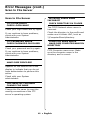 41
41
-
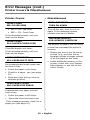 42
42
-
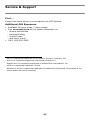 43
43
-
 44
44
-
 45
45
-
 46
46
-
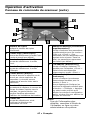 47
47
-
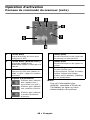 48
48
-
 49
49
-
 50
50
-
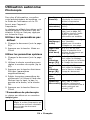 51
51
-
 52
52
-
 53
53
-
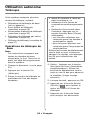 54
54
-
 55
55
-
 56
56
-
 57
57
-
 58
58
-
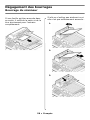 59
59
-
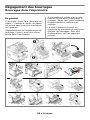 60
60
-
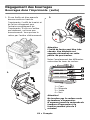 61
61
-
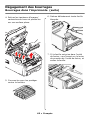 62
62
-
 63
63
-
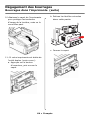 64
64
-
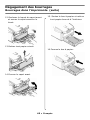 65
65
-
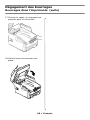 66
66
-
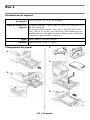 67
67
-
 68
68
-
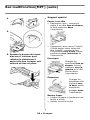 69
69
-
 70
70
-
 71
71
-
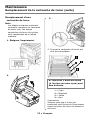 72
72
-
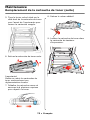 73
73
-
 74
74
-
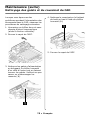 75
75
-
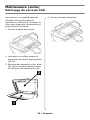 76
76
-
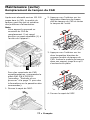 77
77
-
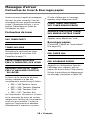 78
78
-
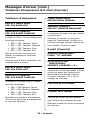 79
79
-
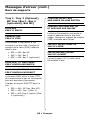 80
80
-
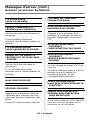 81
81
-
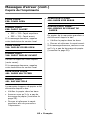 82
82
-
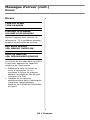 83
83
-
 84
84
-
 85
85
-
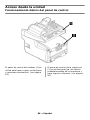 86
86
-
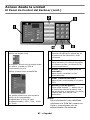 87
87
-
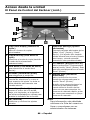 88
88
-
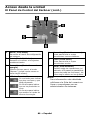 89
89
-
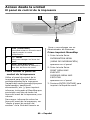 90
90
-
 91
91
-
 92
92
-
 93
93
-
 94
94
-
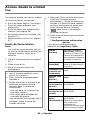 95
95
-
 96
96
-
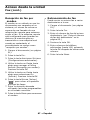 97
97
-
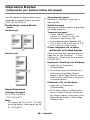 98
98
-
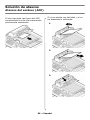 99
99
-
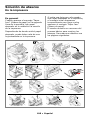 100
100
-
 101
101
-
 102
102
-
 103
103
-
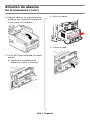 104
104
-
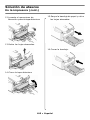 105
105
-
 106
106
-
 107
107
-
 108
108
-
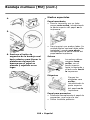 109
109
-
 110
110
-
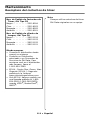 111
111
-
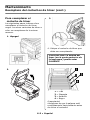 112
112
-
 113
113
-
 114
114
-
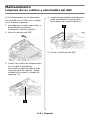 115
115
-
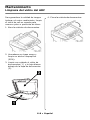 116
116
-
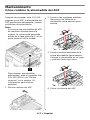 117
117
-
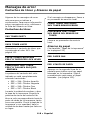 118
118
-
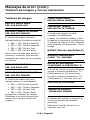 119
119
-
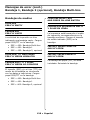 120
120
-
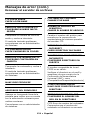 121
121
-
 122
122
-
 123
123
-
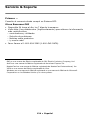 124
124
-
 125
125
-
 126
126
-
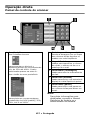 127
127
-
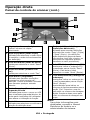 128
128
-
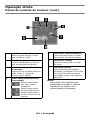 129
129
-
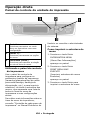 130
130
-
 131
131
-
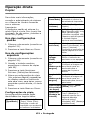 132
132
-
 133
133
-
 134
134
-
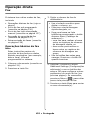 135
135
-
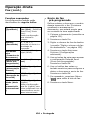 136
136
-
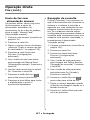 137
137
-
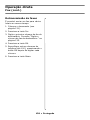 138
138
-
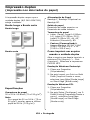 139
139
-
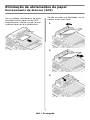 140
140
-
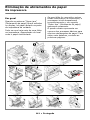 141
141
-
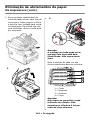 142
142
-
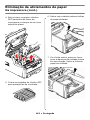 143
143
-
 144
144
-
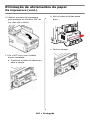 145
145
-
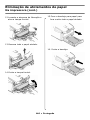 146
146
-
 147
147
-
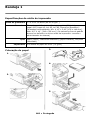 148
148
-
 149
149
-
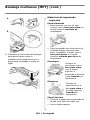 150
150
-
 151
151
-
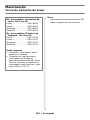 152
152
-
 153
153
-
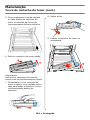 154
154
-
 155
155
-
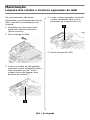 156
156
-
 157
157
-
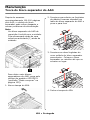 158
158
-
 159
159
-
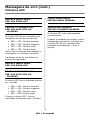 160
160
-
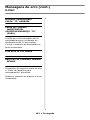 161
161
-
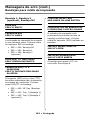 162
162
-
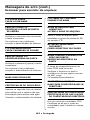 163
163
-
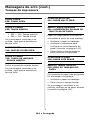 164
164
-
 165
165
-
 166
166
OKI MC560 MFP CX2032 Le manuel du propriétaire
- Catégorie
- Imprimantes laser / LED
- Taper
- Le manuel du propriétaire
- Ce manuel convient également à
dans d''autres langues
- English: OKI MC560 MFP CX2032 Owner's manual
- español: OKI MC560 MFP CX2032 El manual del propietario
- português: OKI MC560 MFP CX2032 Manual do proprietário
Documents connexes
-
OKI MC560NMFP Le manuel du propriétaire
-
OKI MC860 1-Tray Le manuel du propriétaire
-
OKI MC860 MFP Manuel utilisateur
-
OKI C 5650dn Le manuel du propriétaire
-
OKI MPS6150C Le manuel du propriétaire
-
OKI 1624n Manuel utilisateur
-
OKI C830DTN Le manuel du propriétaire
-
OKI C8800dtn Manuel utilisateur
-
OKI MC361MFP Guide d'installation
-
OKI OL600e Le manuel du propriétaire
Autres documents
-
Sony SVS13A25PBS Une information important
-
Canon 6870i Image Runner Advance Dx Mode d'emploi
-
HP Color LaserJet CM2320 Multifunction Printer series Guide de démarrage rapide
-
Copystar FS-C1020MFP Le manuel du propriétaire
-
Xerox 6128MFP Mode d'emploi
-
HP LASERJET 3380 ALL-IN-ONE PRINTER Mode d'emploi
-
HP Color LaserJet CM2320 Multifunction Printer series Guide de référence
-
Xerox WorkCentre 6505 Le manuel du propriétaire
-
Lexmark X6150 Le manuel du propriétaire
-
Lexmark F4270 Manuel utilisateur